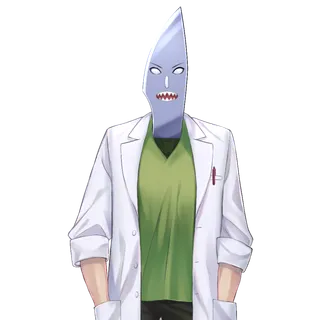- 商用・非商用問わず無料 (※1)
- すぐに使えるソフトウェア (※2)
- イントネーションの詳細な調整が可能
- 喋り声で歌えるハミング機能搭載
オープンソース
VOICEVOX は OSS(オープンソース・ソフトウェア)版 VOICEVOX をもとに構築されています。
製品版と OSS 版の違いやモジュール構成は VOICEVOX の全体構成 をご参照ください。
ソフトウェア部分は Electron + Vue 、音声合成エンジン部分は Python + FastAPI です。
追加したい・改善したい機能があれば、ぜひ開発にご参加ください。